Určitě jste se při více příležitostech dokonce cítili ohromeni velkým počtem e-mailů, které jste dostali, a zejména jejich oznámeními, ale existuje jednoduché a především praktické řešení přijímat pouze e-mailová oznámení, která jsou pro vás důležitáa dnes vám řekneme, jak na to.
Dostávejte pouze důležitá oznámení
Pravděpodobně se vám to stane jako já. Mám několik e-mailových účtů a mezi nevyžádanými zprávami, upozorněními, předplatnými a opravdu důležitými zprávami se počet e-mailů počítá desítky každý den, ale nemusím dostávat oznámení ze všech chci jen ty důležité, abych se na nic nedíval pořád na obrazovku iPhone. Dělat to je velmi snadné a k tomu použijeme VIP seznam, aktivace oznámení pouze pro e-maily, které dostáváme od kontaktů uvedených v uvedeném seznamu.
Prvním krokem proto bude přidejte naše důležité kontakty do VIP seznamuNapříklad rodinné, přátelské a pracovní zprávy. K tomu začneme otevřením aplikace Poštovní zásilka a poté klikněte na „Poštovní schránky“ vlevo nahoře a na nové obrazovce, která se zobrazí, uvidíte seznam „VIP“.
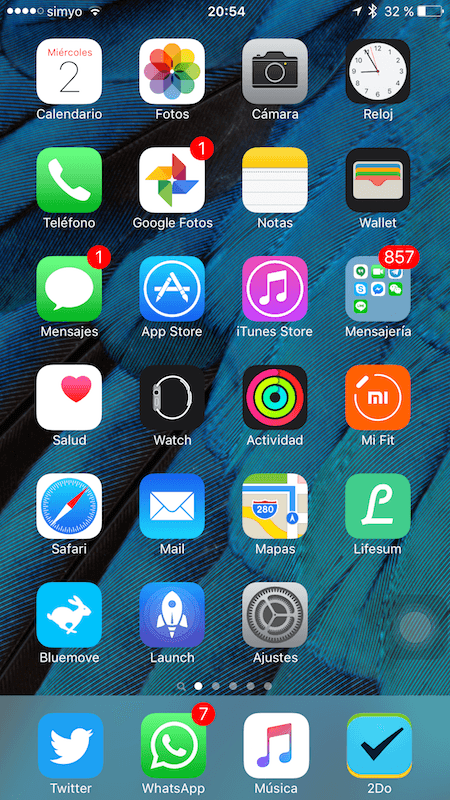
Nyní klikněte na informační ikonu, která se zobrazí napravo od slova VIP a která je označena «i» uvnitř kruhu.
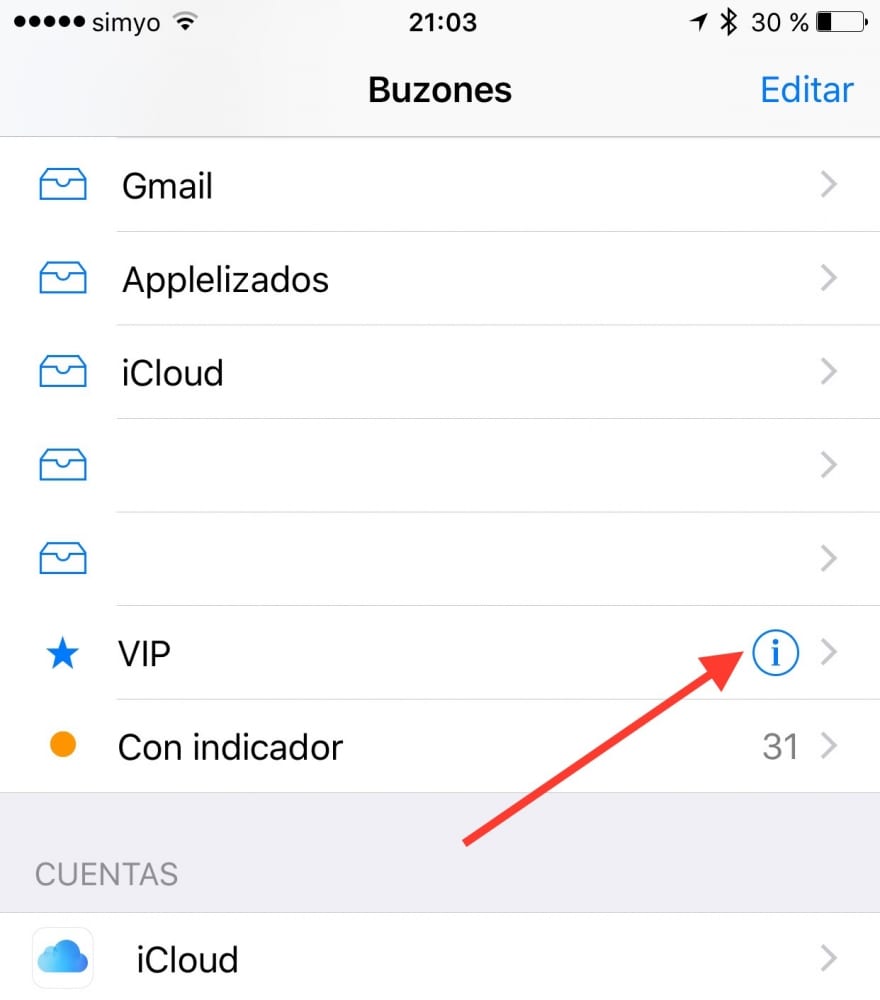
Nové okno, které se otevře, obsahuje vaše Seznam VIP kontaktů. Pokud ještě žádné nemáte, klikněte na „Přidat VIP“; Pokud již máte VIP kontakty, ale chcete upravit seznam přidáním nebo odstraněním, klikněte vlevo nahoře na „Upravit“.
Chcete-li kontakt odebrat ze seznamu VIP, stiskněte červenou ikonu, která se zobrazí nalevo od kontaktu.
Chcete-li přidat VIP kontakt, klikněte na „Přidat VIP ...“. Když to uděláte, zobrazí se seznam vašich kontaktů iPhone a jednoduše vyberte ten, který chcete přidat, a opakujte postup pro každý nový kontakt, který chcete přidat.
Jakmile nastavíte svůj VIP seznam, je čas upravit e-mailová oznámení. Postupujte takto:
- Postupujte podle nastavení Nastavení → Oznámení → Pošta
- Klikněte na jeden ze svých poštovních účtů
- Vypněte všechna oznámení pro daný účet (Zobrazit v Centru oznámení, Zvuky, Zobrazit na uzamčené obrazovce, Zobrazit náhledy a v části Styl oznámení vybrat „Žádné“)
- Opakujte kroky 2 a 3 pro každý z účtů, které jste nakonfigurovali v Mailu
- Klikněte na „VIP“ a nakonfigurujte, jak chcete dostávat oznámení.
Dále obdržíte pouze důležitá poštovní oznámení, tj. e-maily odeslané kontakty, které jste zahrnuli do svého seznamu VIP. Chcete-li zkontrolovat veškerou poštu, postupujte jako obvykle a zadejte Mail.
POZNÁMKA: tento výukový program byl vytvořen dne iOS 9 takže možná tím, že ji budete sledovat v jakékoli předchozí verzi iOS, najdete nějaký rozdíl.
Připomínáme vám, že pokud z různých důvodů nemůžete sledovat streamování hlavní řeči Apple, která se bude konat příští středu 9. září v Applelizados, provedeme živý blog, ve kterém vám naše kolegyně Ayoze sdělí všechny podrobnosti. Událost můžete také sledovat prostřednictvím našeho účtu na Twitteru @applelized A na závěr takového zvláštního dne zveřejníme speciální tematické články se všemi novinkami. Příští středu od 19:00 španělského času (o jeden méně na Kanárských ostrovech) tedy víte, kde byste měli být, v Applelizados.